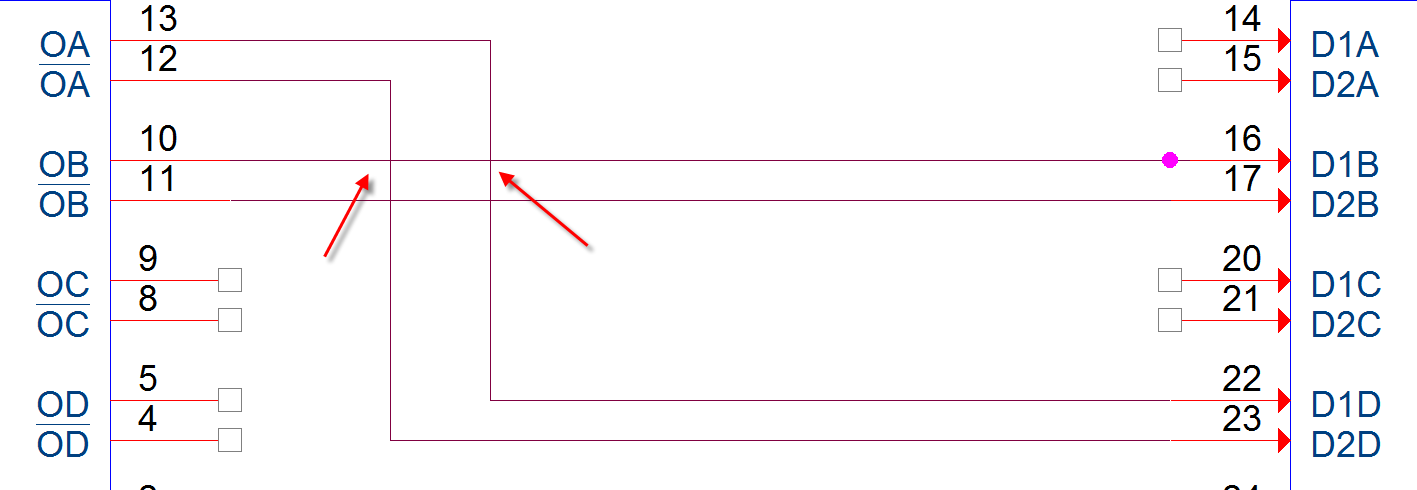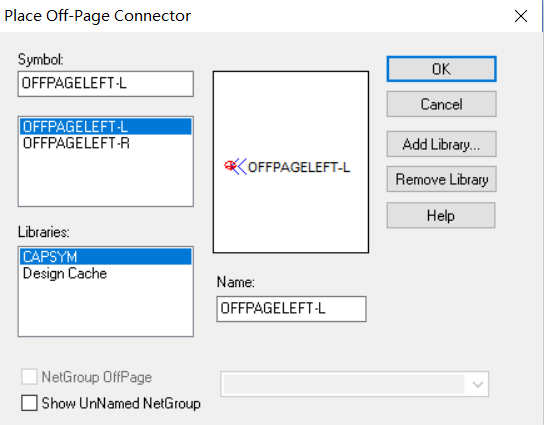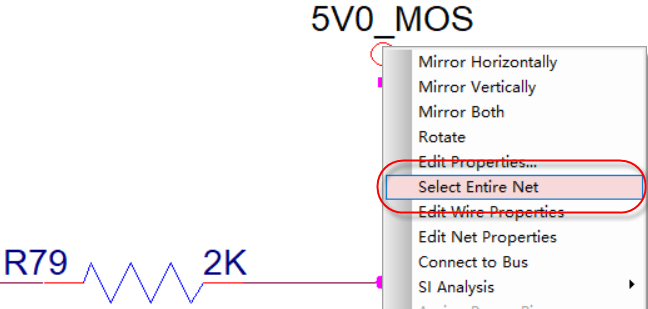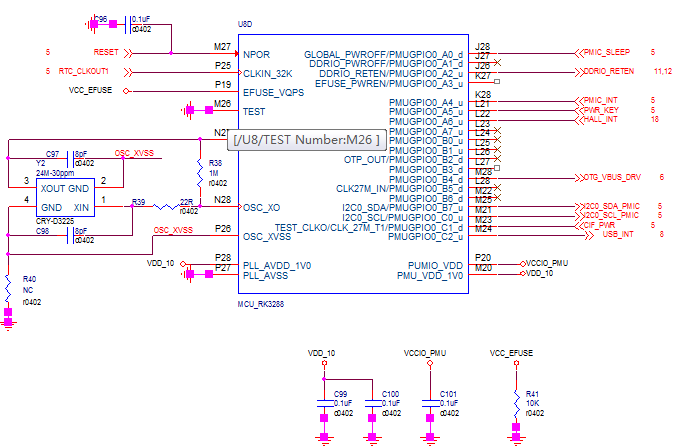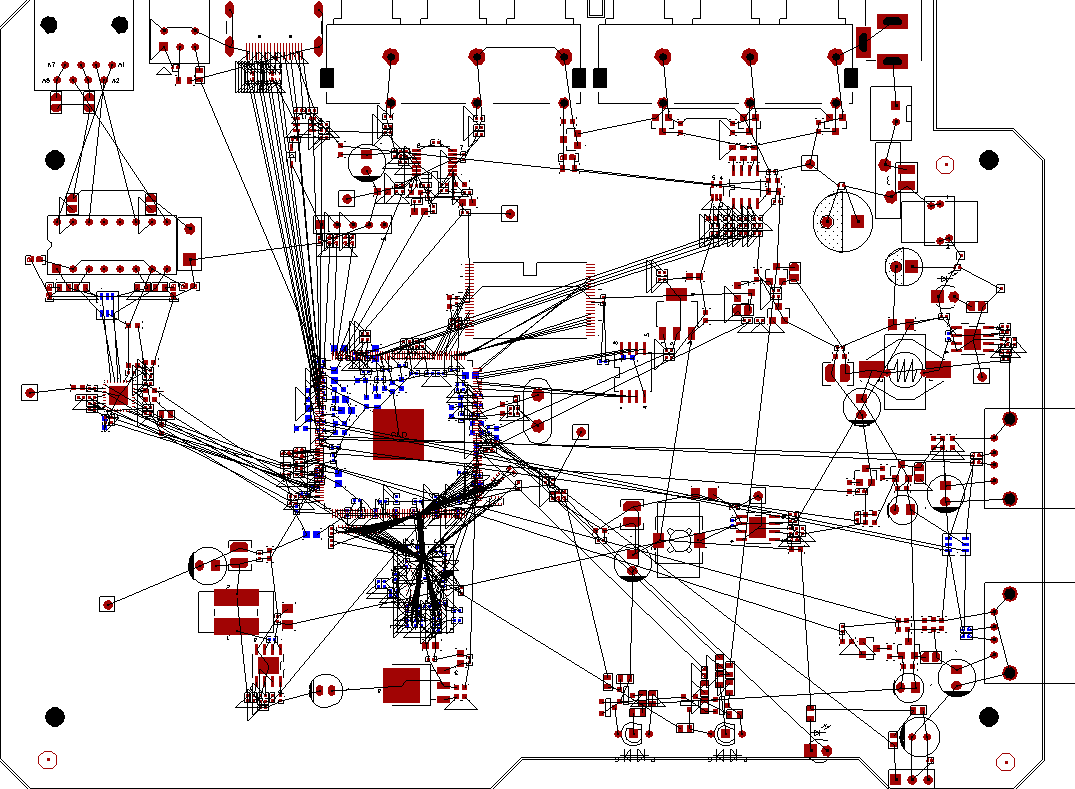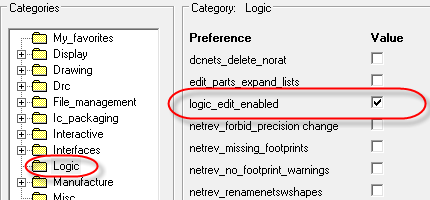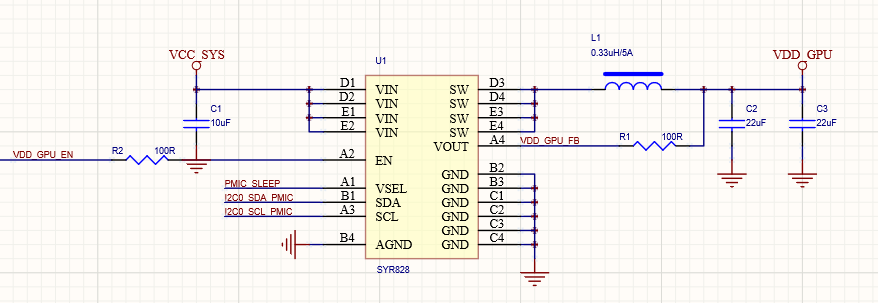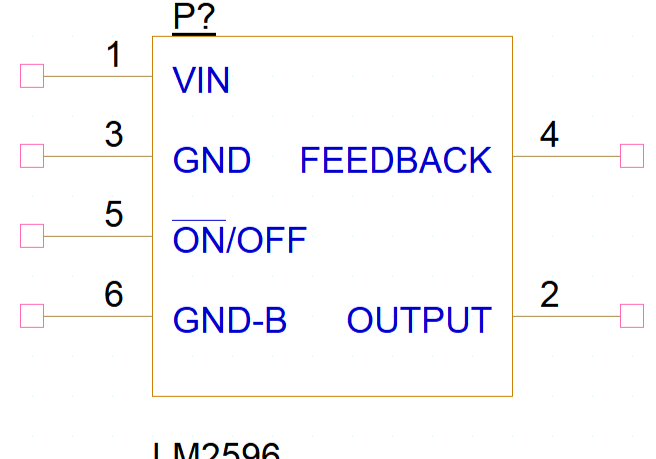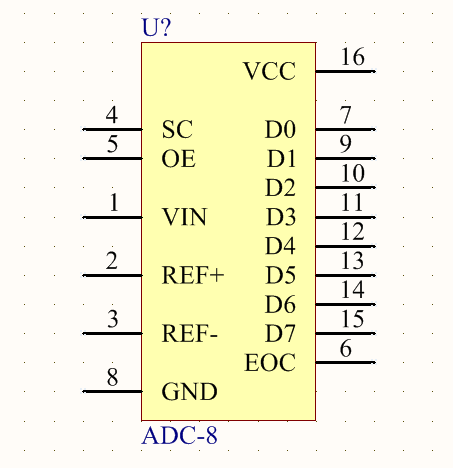- 全部
- 默认排序
答:对与原理图中连线与连线的交界处,不需要连接在一起的,连线交叉是没有关系的,软件默认是不连接的,如图3-21所示,如果在连接处需要接在一起,则需要放置连接点,操作方式如下;第一步,点击菜单Place→Junction,或者按快捷键J来放置连接点,放置在两个网络连线相互交界的地方,这样放置Junction点之后呢,两个相交的网络是连接在一起的,如图3-22所示; 图3-21 信号之间交叉不连接示意图 图3-22 信号之间交叉相互连接示意图
答:对于不同页面的连接关系,我们就需要使用添加分页连接符的方式来进行连接。分页连接符分为两种,一种是off-page Connector,一种是Port,都可以实现不同页面的连接,操作方式如下:放置off-page Connector的操作方法如下所示:第一步,点击菜单Place→Off-page Connector或者是Place→Port,如图3-24所示,在弹出的界面中进行参数设置;第二步,在Off-page Connector的设置界面中,如图3-24所示,分页符的库系统是自带的,在Li
答:orcad在绘制原理图过程中,需要对器件进行移动,有如下几种操作的小技巧,如下列所示:Ø 鼠标左键选中元器件,按住鼠标左键不松,就可以对元器件进行任意位置的拖动,若此元器件已经与其它电路相连,这些连线会跟着一起移动;Ø 按住Ctrl键,再使用鼠标左键进行元器件的拖动,其作用是复制一个元器件,不做任何连接,与选中元器件、按Ctrl+C的功能是一致的;Ø 拖动元器件的时候,若是连接关系不动、只移动走元器件,操作的方法就是按住Alt,然后左键拖动元器件,则只拖动改元器
答:第一步,我们需要选中需要高亮的那个网络的,选中以后,这个网络会被高亮,我们这里举例释义,选择GND网络,如图3-217所示; 图3-217 高亮网络示意图第二步,高亮这个网络以后,我们可以看到,这一页的这个GND的网络并没有全部高亮,只是高亮了我们选中的我们的那一部分,如果是使用搜索功能,那这一页的GND网络就会被全部选中,如图3-218所示; 图3-218 搜索功能高亮网络示意图第三步,选中GND网络之后,点击右键,在下拉菜单中选择Select
答:飞线,是根据原理图的连接关系,导入到PCB中进行版图设计的一种指引关系,指引PCB工程师去连接不同的网络。这里介绍一下,Allegro软件中显示飞线与关闭飞线的几种方式,具体如下:首先,执行菜单命令,Display-Show Rats,是显示飞线的命令,如图6-70所示,在下拉菜单中有多个选项,我们对几个常用的命令进行介绍;
答:一般情况下,我们PCB中的元器件以及连接关系都是从原理图导入,PCB一般是不允许去修改或者添加元器件的,这里简单介绍一下,,PCB中是可以手动添加或者删除元器件的,一般不推荐而已,具体的操作步骤如下所示:
答:在第375问中我们讲解了如何手动去添加元器件,这样直接添加的元器件本身是没有网络的,这一问呢,我们讲述一下如何手动的在PCB中去修改网络与添加网络,具体操作的步骤如下所示:首先,要勾选允许元器件编辑与网络的选项,才可以进行进行编辑,进入用户参数设置,选择logic,将logic edit enabled选项勾选上,如图6-135所示;
答:原理图,Schematic Diagram, 顾名思义就是表示电路板上各器件之间连接关系原理的图表。在方案开发等正向研究中,原理图的作用是非常重要的,而对原理图的把关也关乎整个项目的质量甚至生命。
ORCAD原理图符号介绍
如图1-1所示,原理图符号是元件在原理图上的表现形式,主要由边框、管脚(包括管脚序号和管脚名称)、Value值等组成,通过放置的管脚来建立电气连接关系。原理图符号中的管脚序号是和电子元器件实物的管脚一一对应的。在创建元件的时候,图形不一定和
元件符号是元件在原理图上的表现形式,主要由元件边框、管脚(包括管脚序号和管脚名称)、元件名称及元件说明组成,通过放置的管脚来建立电气连接关系。元件符号中的管脚序号是和电子元件实物的管脚一一对应的。在创建元件的时候,图形不一定和实物完全一样,

 扫码关注
扫码关注